في المكتب الخلفي، إذهب إلى قسم "المبيعات حسب العنصر".
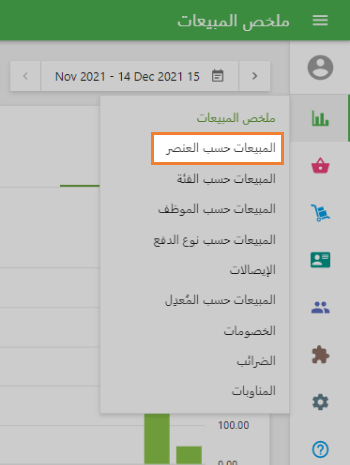
في الجزء العلوي، بإمكانك ضبط الفترة الزمنية للتقرير: اليوم، البارحة، هذا الإسبوع، هذا الشهر أو مخصص.
سوف ترى معلومات عن مبيعاتك على حسب العنصر. سوف يتم عرض العناصر ال5 الأعلى على حسب "إجمالي المبيعات" وبجانبها الكمية المباعة. بالنسبة للرسم التخطيطي ل "المبيعات على حسب العنصر" الموجود في الجهة اليمنى، فإنه بإمكانك إختيار رؤية البيانات إما في خط رسم بياني أو رسم بياني أو مخطط دائري وأيضاً تجميعها بالساعة أو يومياً أو إسبوعياً أو شهرياً أو ربع سنوياً أو سنوياً.
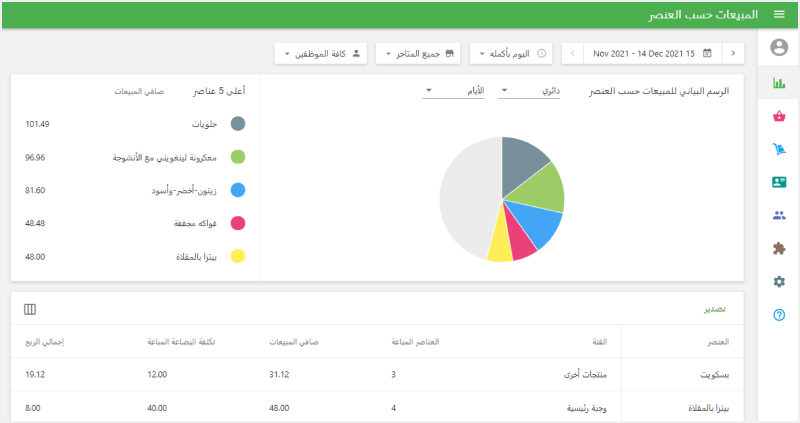
بالنسبة إلى "مخطط المبيعات حسب العنصر" على الجانب الأيمن ، يمكنك اختيار مشاهدة البيانات إما كمخطط شريطي أو خطي أو دائري وتجميعها أيضًا في الساعات أو الأيام أو الأسابيع أو الأشهر أو الأرباع أو السنوات.
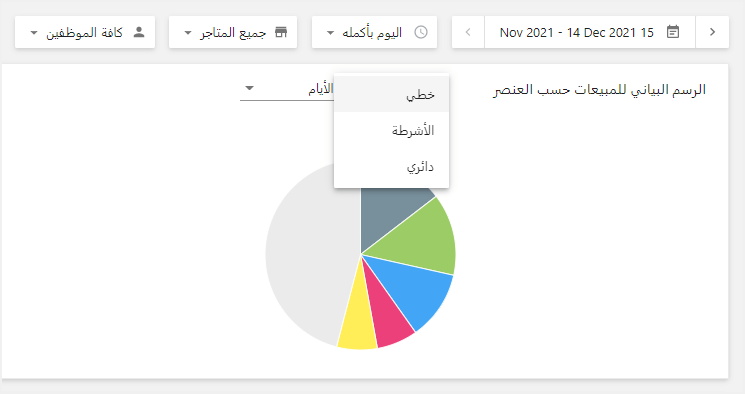
بإمكانك، في الجزء السفلي، رؤية جدول يحتوي على قيمة المعلمات لكل عنصر.
بإمكانك أيضاً إعداد وتخصيص الأعمدة المعروضة بالضغط على الثلاث نقاط الموجودة في الجزء الأيمن من أعلى الجدول.
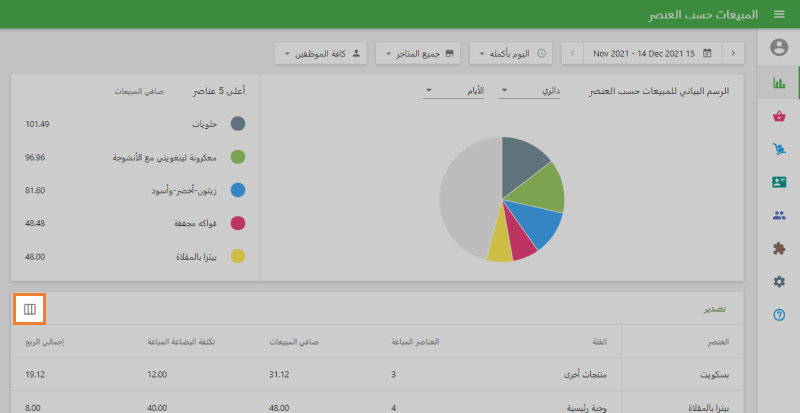
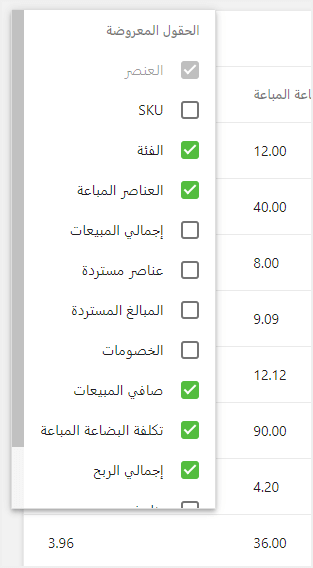
تشمل خيارات المعلمات:
SKU: وحدة حفظ المخزون هي رمز فريد يتم إعطاءه لكل عنصر. إنظر تفاصيل كيفية إضافة عناصر في المكتب الخلفي ل Loyverse
الفئة - الفئة الخاصة بالعنصر
العناصر المباعة - العدد الإجمالي للعنصر الذي تم بيعه خلال الفترة الزمنية المحددة
إجمالي المبيعات - إجمالي إيرادات العنصر خلال الفترة الزمنية المحددة. إنظر التفاصيل في ملخص المبيعات في المكتب الخلفي
العناصر التي تمت إعادتها - العدد الإجمالي للعنصر الذي تمت إعادته خلال الفترة الزمنية المحددة
المبالغ المستردة - القيمة الإجمالية التي تم إستردادها للعنصر خلال الفترة الزمنية المحددة. إنظر التفاصيل في ملخص المبيعات في المكتب الخلفي
المبالغ المستردة - القيمة الإجمالية التي تم إستردادها للعنصر خلال الفترة الزمنية المحددة. إنظر التفاصيل في ملخص المبيعات في المكتب الخلفي
صافي المبيعات - إجمالي المبيعات ناقصاً تكلفة التخفيضات والمبيعات التي تمت إعادتها للفترة الزمنية المحددة. إنظر التفاصيل في ملخص المبيعات في المكتب الخلفي

تكلفة السلع - تكلفة العنصر
إجمالي الربح - صافي المبيعات مطروحاً منها تكلفة السلع للعنصر خلال الفترة المحددة

الهامش - هامش العنصر خلال الفترة المحددة، يحسب كنسبة إجمالي الربح إلى صافي المبيعات
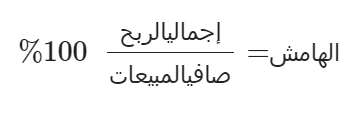
الضرائب - مبلغ الضرائب المطبقة على العنصر خلال الفترة الزمنية المحددة
بإمكانك تصدير تقرير المبيعات على حسب العنصر للفترة المحددة في ملف CSV عبر الضغط على زر "تصدير" الموجود في الجزء الأعلى الأيمن من الشاشة.
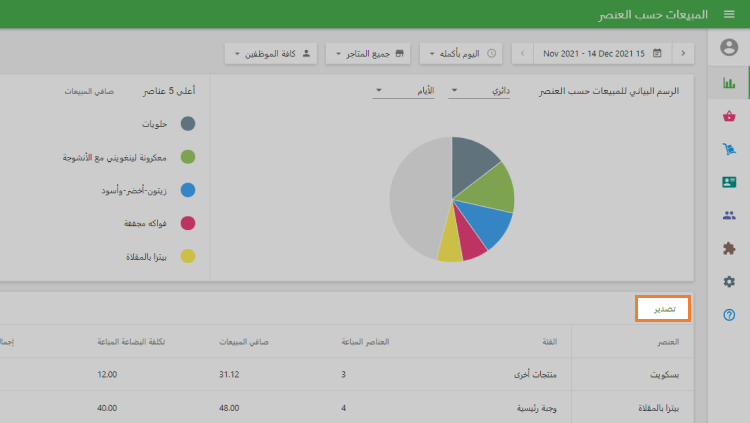
بعد أن تقوم بتحميل الملف على الكمبيوتر الخاص بك، فإنه بإمكانك فتحه بإستخدام Google Sheets.
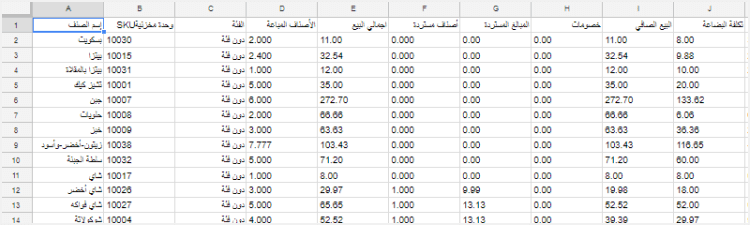
أنظر أيضا: